|
最近有win10用户反映,因为工作需要频繁地登录某服务器,但是每次都需要输入用户名和密码,特别是局域网服务器的访问,十分麻烦,想知道有没有什么办法解决这个问题。其实win10系统的凭据管理器系统组件能够很好的解决这个问题,凭证管理器可以将这些访问凭据(用户、密码、证书等)保存在本地,再次访问该服务器站点时,Win10系统会自动完成凭据的认证过程。下面就和小编一起来看一下win10系统添加凭据管理器的操作方法吧!
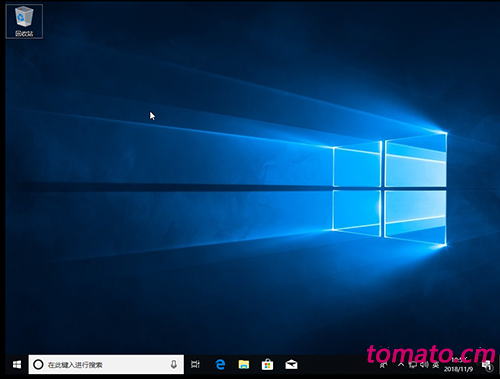
1、在桌面左下角搜索框中输入“控制面板”,点击“打开”
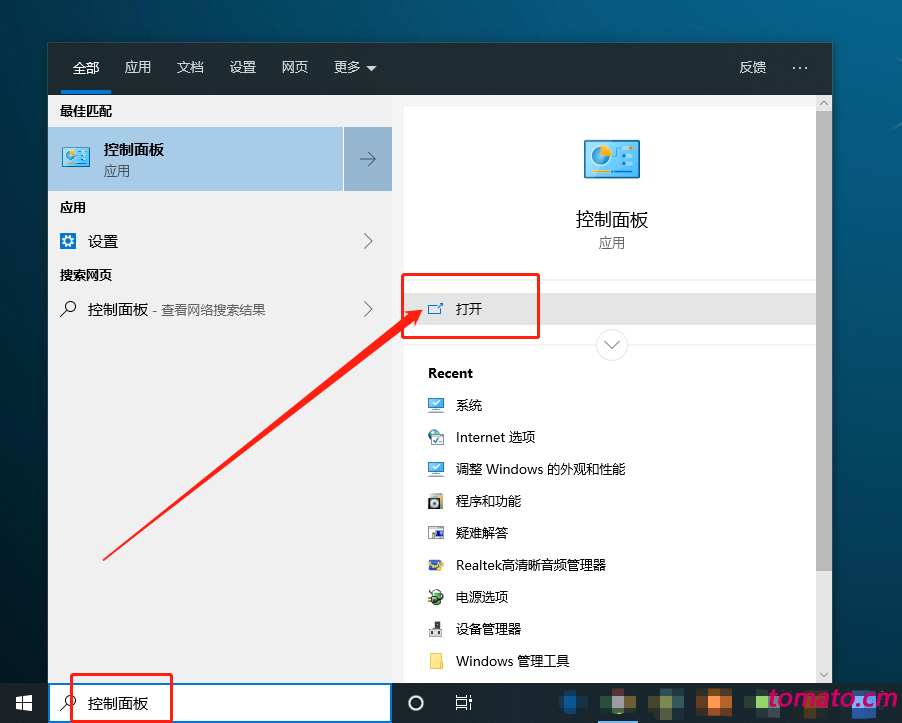
2、进入控制面板后,选择“用户账户”

3、进入用户账户页面后,点击左侧的“管理你的凭据”
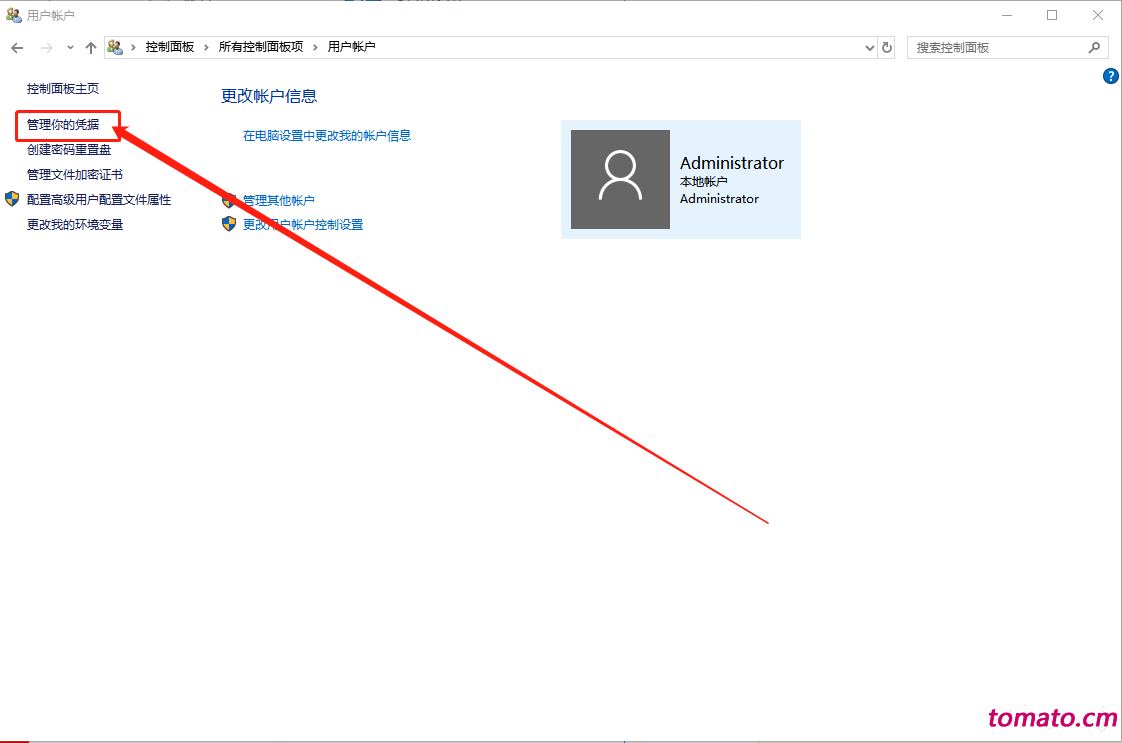
4、在凭据页面中,点击“windows凭据”,点击“添加windows凭据”
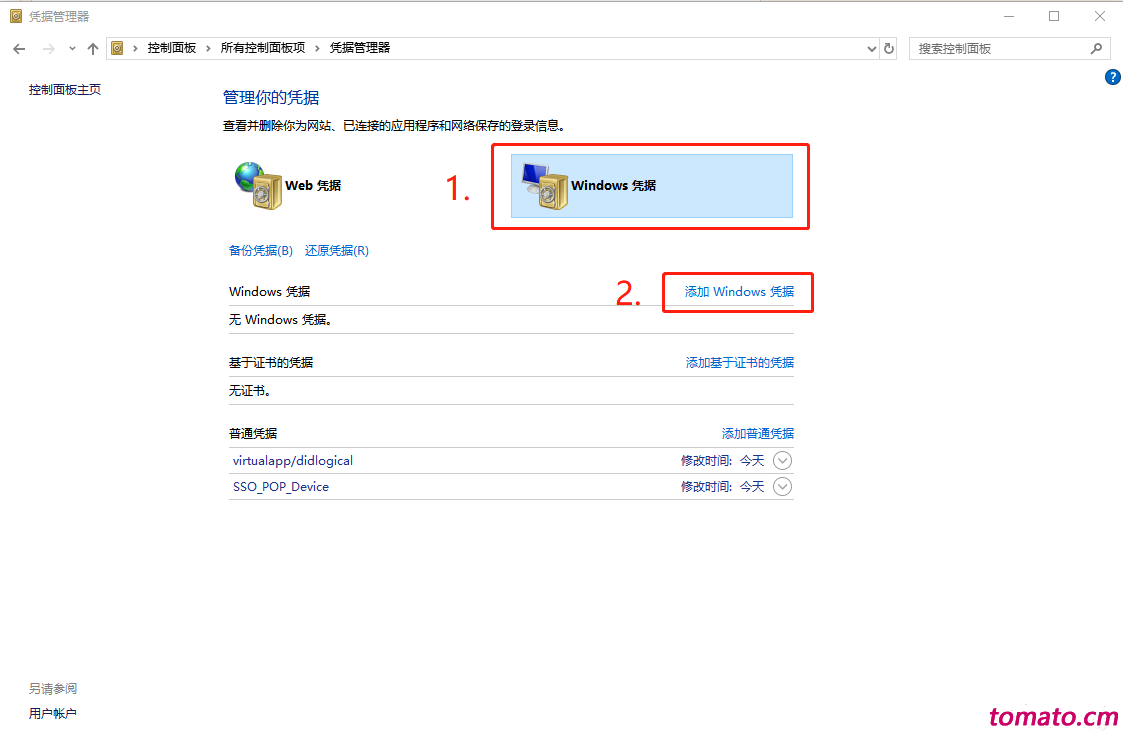
5、在添加页面中,输入地址、用户名、密码等信息,最后点击“确定”即可
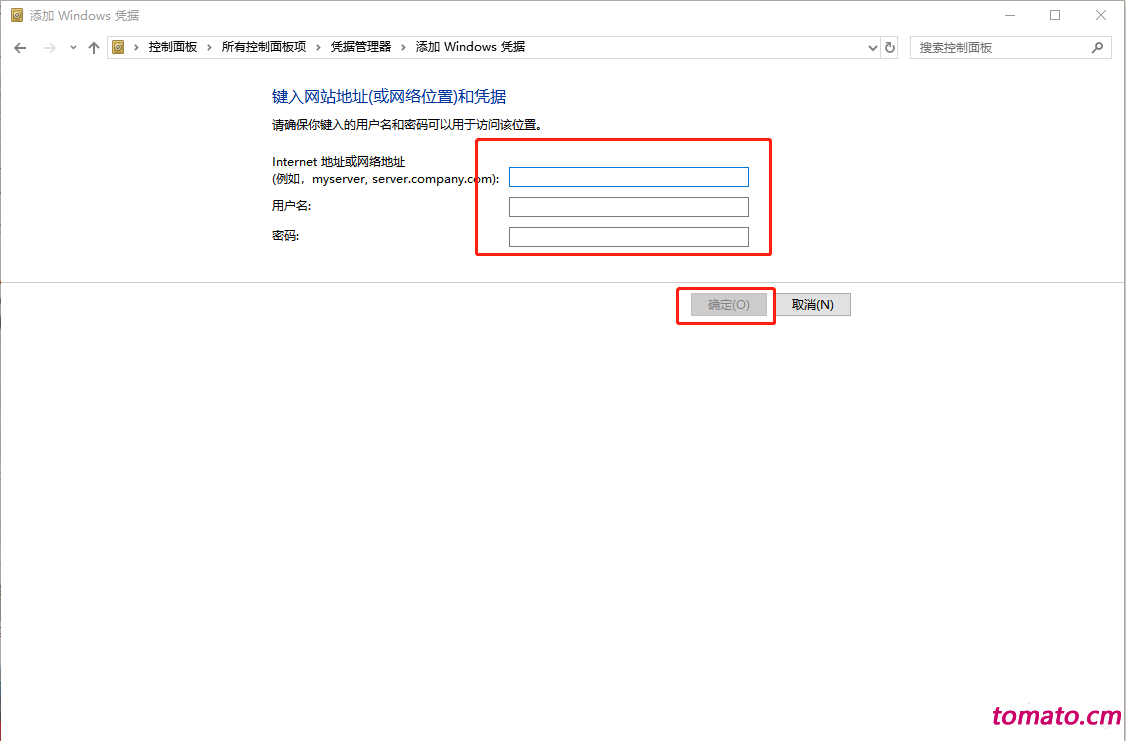
以上就是win10系统添加凭据管理器的操作方法,如果你也恰好有这方面的需求,可以参考以上操作。 |